实时视频编辑可能是一个相对小众的市场,但并非所有的视频编辑都在后期制作中完成。实时、即时视频编辑和基本合成也有其应用场景。您自己也见过这种情况,可能您没有意识到——新闻广播、网络直播和电视直播活动通常使用由中央软件包控制的多机位设置。
OBS Studio (原名 Open Broadcaster Software)是一款开源的中央控制室软件,用于实时视频编辑。它采用 x264(一款开源 h.264 编码器)和 AAC 进行即时编码,并可将流媒体传输到 YouTube、DailyMotion、Twitch、您自己的流媒体服务器,或者仅仅是保存到文件。
场景和来源
假设您已经安装了 OBS Studio,您可以像往常一样启动它。它兼容 Pulse Audio、ALSA 和 JACK,因此您可以根据自己的喜好管理音频。ALSA 和 Pulse 是最直接的方式,尽管 JACK 提供了更多选项。
Open Broadcast Studio 的初始窗口是控制应用程序的主要方式。
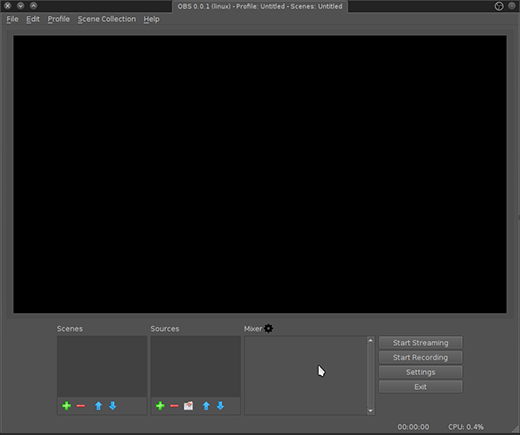
中间的大视频监视器是您的画布;屏幕上的任何内容都将流式传输到您的目标交付地。窗口底部的面板是快速访问列表,用于访问场景和来源。
您可以将场景视为包含来源的目录,而来源是媒体剪辑或流。
第一步是创建您的来源。这些来源可能是基于位置的;如果您有一个工作室设置、一些预先录制的视频文件和一些屏幕画面,那么一个来源可能是工作室,另一个是 视频,第三个是 屏幕捕获。
如果您的工作室设置有两个摄像头,则在场景中创建两个来源。来源几乎可以是您能想象到的任何类型的媒体:硬盘上的静态图像、网络摄像头馈送、JACK 输入、视频文件等等。例如,要添加一个摄像机作为来源,请单击 来源 窗口下方的 加号 按钮,然后选择 视频捕获设备 (V4L2)。
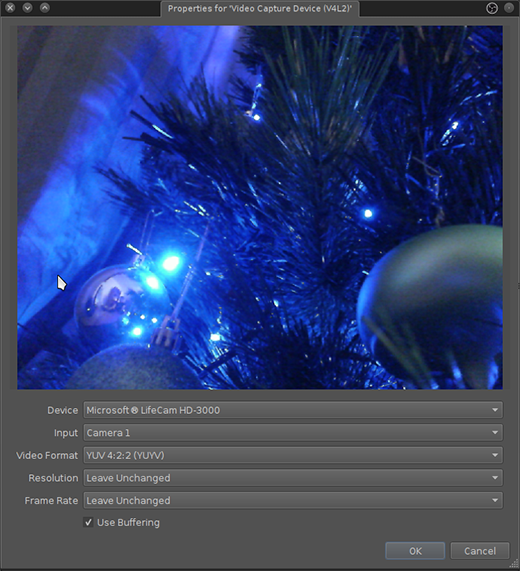
选择您要添加的摄像头及其适当的设置(或接受默认设置),然后单击右下角的 确定 按钮。
一旦来源被添加到场景中,它就成为显示的来源。根据您使用的摄像头类型和您的目标目的地,输入和输出之间可能会存在断开连接。如果是这种情况,请根据需要缩放图像,使其适合您的屏幕。
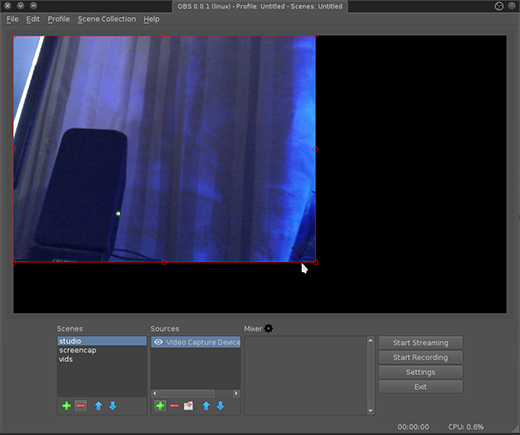
同样,对于您的预先录制的剪辑,选择 视频 场景并添加一个 媒体来源 来源。将来源设置为 本地文件,然后选择您要添加的视频剪辑。
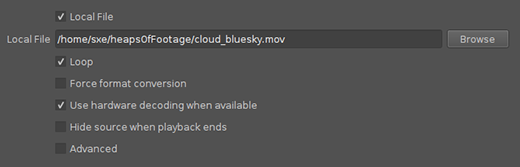
调整剪辑以适合您需要填充的屏幕部分,然后继续添加来源。
合成
场景中的来源与 GIMP 或 Kdenlive 中的图层完全一样;顶部的来源优先于底部的来源,并且可以通过单击来源左侧的眼睛图标使任何来源不可见。
通过单击并拖动红色边界框,还可以缩放来源以实现画中画效果。
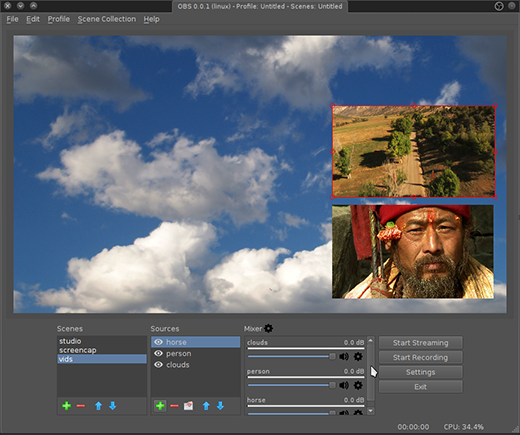
文本和静态图像也是可接受的输入格式,因此可以很容易地拼凑出标准的下三分之一字幕。将文本添加为 文本 (Freetype2) 来源,并为在 GIMP 中创建的文本添加背景。通常,带有 alpha 通道的 PNG 文件是最佳选择。
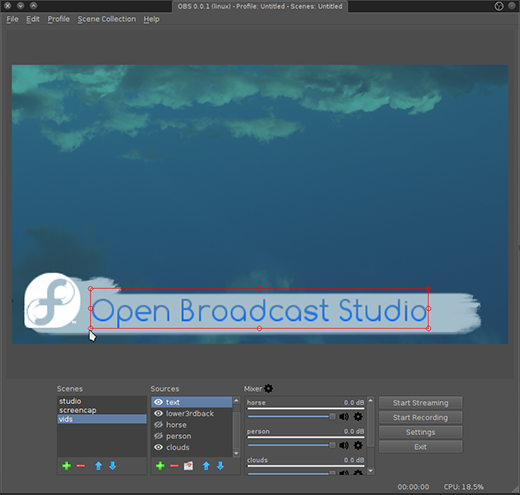
如果您的项目需要动画标题,那么您必须在 Synfig Studio、Blender 或 Phil Shapiro 的 Inkscape 和 Animatron 的神奇组合 中单独进行动画制作。
滤镜
OBS 也具有一些精选的视频滤镜。目前它只是最基本的功能,但包含的功能都很有用
- 增益
- 音频/视频同步调整
- 噪声门
- 颜色校正
- 遮罩
- 键控
还有一些我没有提到的,并且一旦它们变得稳定,就会添加更多。
滤镜可以添加到整个场景或单个来源。要添加滤镜,请右键单击场景或来源,然后选择 滤镜。在出现的滤镜窗口中,添加音频或视频滤镜或视频效果。效果尚不可关键帧化,因此它们会影响整个剪辑。
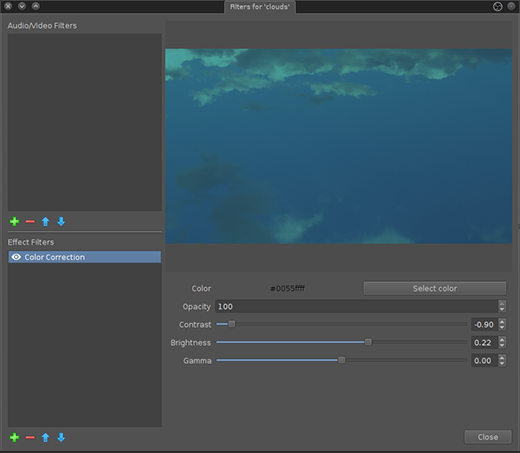
输出
OBS 项目的目标是文件,或者更可能是直播流。您在 OBS 中画布视图中进行的任何操作都将发送到您的输出设备,无论它是什么。目前没有内置的时间延迟,因此所有内容几乎都是实时流式传输的(不包括网络延迟)。
流式传输
要设置流式传输,请单击 OBS 右侧的 设置 按钮。
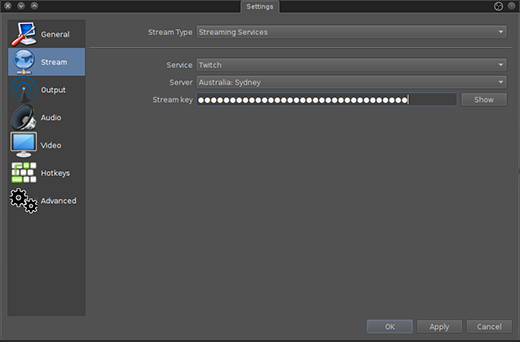
在出现的 设置 窗口中,从左侧列中选择 流。选择您拥有帐户的流媒体服务器,然后输入您的凭据。如果您运行自己的流媒体服务器,请从最顶部的下拉菜单中选择 自定义 选项。
完成后,单击 应用 和 确定 按钮。
要开始直播,请单击主 OBS 界面中的 开始流式传输 按钮。
录制
如果您不进行流式传输,那么您可能正在将您的“广播”录制到文件中。
要设置录制,请单击 OBS 右侧的 设置 按钮。
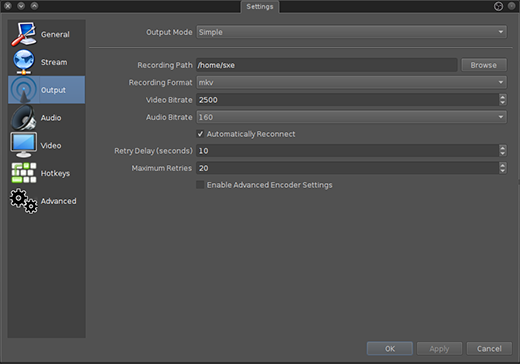
在出现的 设置 窗口中,从左侧列中选择 输出。您使用的设置取决于您自己,并将取决于所有常见的因素:您希望您的文件占用多少空间?您正在寻找什么样的质量?您首先捕获的是什么样的质量?
对于高清流,我通常将比特率设置为大约 15000(大约是标准清晰度 DVD 比特率的两倍,但处于蓝光质量的低端),音频速率为 80kbps(对话的要求不高)。如果您想要高级选项,例如视频重新缩放和访问 x264 配置文件,请使用最顶部下拉菜单中的 高级 设置。
完成后,单击 应用 和 确定 按钮。
要开始录制,请单击主 OBS 界面中的 开始录制 按钮。
开源广播
在某种程度上,Open Broadcast Studio 独树一帜。虽然肯定有其他应用程序可以在 Linux 上流式传输视频和音频,但没有一个像它这样直接面向专业风格的工作流程。虽然它缺少一些更成熟的高级软件的功能(如转场),但它是一个稳定且功能强大的应用程序,可以让每个人都成为广播员。

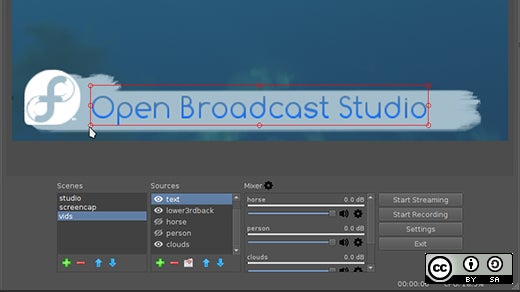





13 条评论